背景介绍
时间管理永远都是提升工作和学习效率的必备法门,你在平时的工作学习中是否也有做计划和管理计划的习惯呢?
本题需要在已提供的基础项目中使用 Vue.js 知识实现一个简易的任务管理器。
步骤准备
在开始答题前,你需要在线上环境终端中键入以下命令,下载并解压所提供的文件。
wget https://labfile.oss.aliyuncs.com/courses/7835/exam13-imi.zip && unzip exam13-imi.zip && rm exam13-imi.zip
下载完成之后的目录结构如下:
├── css
│ └── style.css # 页面样式文件
├── img
│ └── icon.png # 页面所需小图标
├── index.html # 页面布局即逻辑编码文件
└── js
└── vue.js # 版本为 2.x 的 Vue.js 框架
源码下载后,选中 index.html 右键启动 Web Server 服务(Open with Live Server),让项目运行起来。
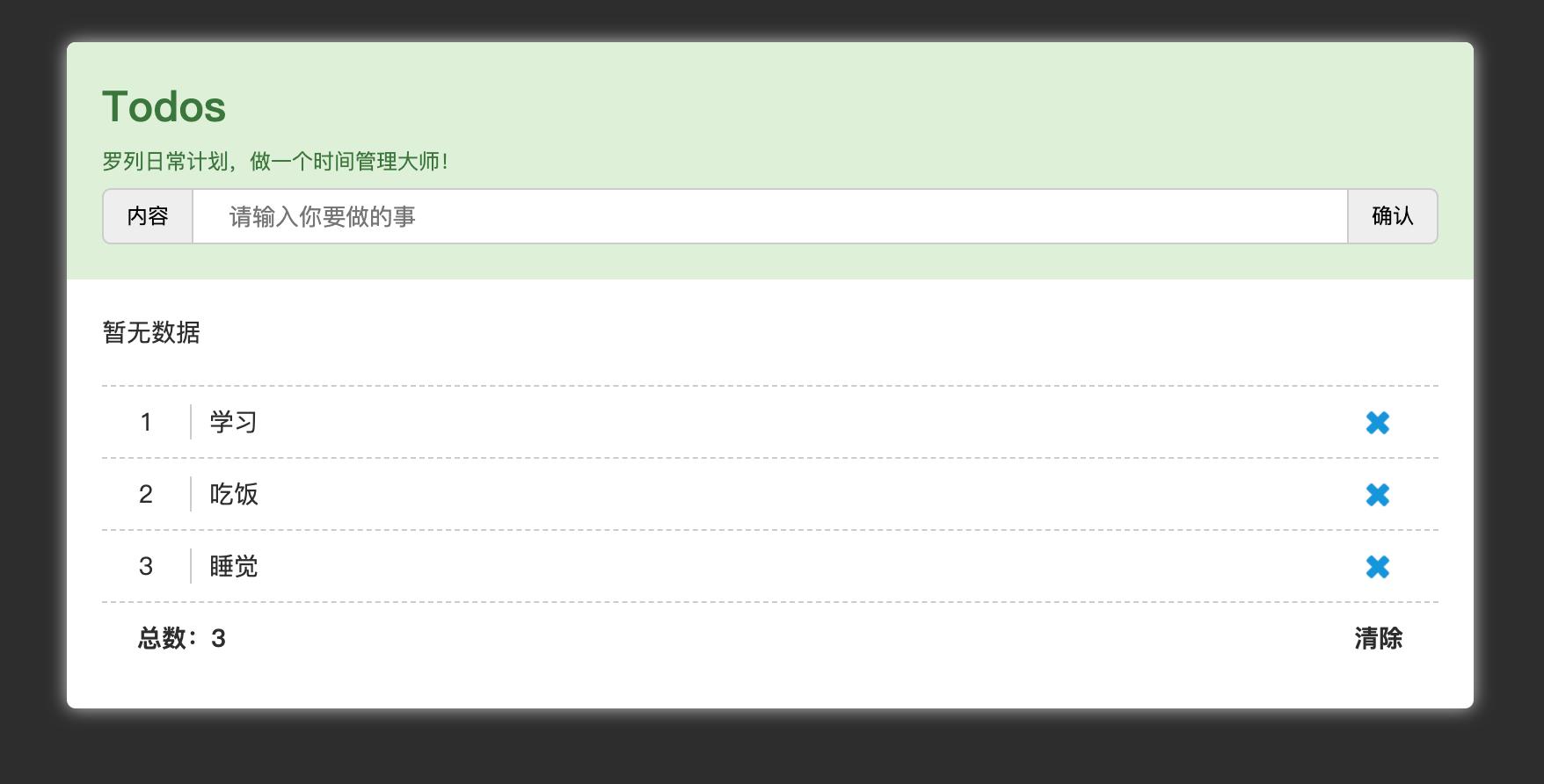
解题方法
1.使用到vue的一些原生方法:v-if,v-for,v-model,@cilck点击事件,
2,数组中使用到的方法:push-在数组末尾添加一条数据,splice-根据下标来删除数据,清空所有数组可以有 重置数组,用splice(index)删除所有,给数组的长度设为0 arr.length=0;
tips:vue中是data不是date函数
修改index.html文件
<!DOCTYPE html>
<html>
<head>
<meta charset="utf-8">
<title>任务管理器</title>
<link type="text/css" href="css/style.css" rel="stylesheet" />
</head>
<body>
<div id="box">
<div class="head">
<h2>Todos</h2>
<p>罗列日常计划,做一个时间管理大师!</p>
<div class="input">
<span>内容</span>
<input v-model="value" type="text" placeholder="请输入你要做的事"/>
<span id='add'@click="add()">确认</span>
</div>
</div>
<ul class="list" >
<li v-if="timeList.length == 0">
暂无数据
</li>
<li v-for="(item, index) in timeList" :key="index">
<!-- 前面的序号 -->
<span class="xh">{{index+1}}</span>
<!-- 列表内容 -->
<span>{{item}}</span>
<!-- 删除按钮 -->
<span class="qc" @click="del(index)"></span>
</li>
<li>
<b>
总数:{{timeList.length}}
</b>
<b id='clear' @click="alldel">清除</b>
</li>
</ul>
</div>
<script src="js/vue.js"></script>
<script>
var top= new Vue({
el:"#box",
// 在此处补全代码,实现所需功能
data(){
return{
timeList:[],
value: ""
}
},
methods:{
add(){
this.timeList.push(this.value)
this.value=""
},
del(index){
this.timeList.splice(index,1)
},
alldel(){
this.timeList=[]
}
}
})
</script>
</body>
</html>希望能帮助到你~
























 1948
1948

 被折叠的 条评论
为什么被折叠?
被折叠的 条评论
为什么被折叠?








